Tentokrát si ukážeme, jak nainstalovat a nakonfigurovat Zabbix 6.4 s databází PostgreSQL 15 a jejím doplňkem TimescaleDB v linux distribuci Debian 11.
Front-end nám poběží na nginx za pomocí php-fpm verze 7.4, a to vše během pěti minut!
Než začneme
Nejprve nainstalujeme GNU PG, to provedeme následujícím příkazem.
apt install gnupg2Instalace PostgreSQL
Pro instalaci databázového serveru si nejprve vytvoříme konfigurační soubor oficiálních repozitářů PostgreSQL:
sh -c 'echo "deb http://apt.postgresql.org/pub/repos/apt $(lsb_release -cs)-pgdg main" > /etc/apt/sources.list.d/pgdg.list'Pak stáhneme ověřovací klíč a zaktualizujeme cache všech existujících repozitářů:
wget --quiet -O - https://www.postgresql.org/media/keys/ACCC4CF8.asc | sudo apt-key add -
apt updateNásledně nainstalujeme balíčky databázového serveru PostgreSQL, v tomto případě ve verzi 15:
apt-get -y install postgresql-15Instalace TimescaleDB
Začneme tím, že nainstalujeme veškeré balíčky potřebné pro následnou instalaci:
apt install gnupg postgresql-common apt-transport-https lsb-release wgetA následujícím příkazem vytvoříme konfigurační soubor oficiálních repozitářů TimescaleDB.
echo "deb https://packagecloud.io/timescale/timescaledb/debian/ $(lsb_release -c -s) main" | sudo tee /etc/apt/sources.list.d/timescaledb.listI pro tento repozitář stáhneme platný ověřovací klíč a zaktualizujeme APT cache:
wget --quiet -O - https://packagecloud.io/timescale/timescaledb/gpgkey | sudo apt-key add -
apt updatePo těchto úkonech už můžeme přistoupit k samotné instalaci TimescaleDB pro naši konkrétní verzi PostgreSQL.
apt install timescaledb-2-postgresql-15Po úspěšné instalaci všech závislých balíčků spustíme optimalizační program timescaledb-tune, který nám pomůže nastavit parametry PostgreSQL pro TimescaleDB vůčihledně aktuálně používanému hardware.
timescaledb-tune --quiet --yesVýše zmíněný příkaz na optimalizaci PostgreSQL pro TimescaleDB bohužel implicitně omezuje počet příchozích spojení do databáze na 25.
Toto je ovšem pro potřeby Zabbixu zcela nevhodné a tak tuto hodnotu pro účely této ukázky upravíme na 125.
Toto je možné upravit i pomocí zadání parametru --max-conns s výslednou hodnotou, tedy například --max-conns=125.
Omezení na počet databázových spojení je však nutné nastavit vždy tak, aby odpovídalo vaší konkrétní infrastruktuře, i vašim požadavkům na monitoring, který bude Zabbix zprostředkovávat.
nano /etc/postgresql/15/main/postgresql.conf
max_connections = 125Po těchto krocích zrestartujeme službu databázového serveru PostgreSQL:
systemctl restart postgresqlInstalace Zabbix serveru a jeho součástí
Databázi máme nainstalovanou, pojďme tedy na instalaci Zabbix serveru a jeho součástí.
Stáhneme si instalační balíček s repozitáři Zabbixu, ručně ho nainstalujeme a zaktualizujeme APT cache:
wget https://repo.zabbix.com/zabbix/6.4/debian/pool/main/z/zabbix-release/zabbix-release_6.4-1+debian11_all.deb
dpkg -i zabbix-release_6.4-1+debian11_all.deb
apt updateNyní můžeme přistoupit k instalaci samotného Zabbix serveru a všech závislých komponent:
apt install zabbix-server-pgsql zabbix-frontend-php php7.4-pgsql zabbix-nginx-conf zabbix-sql-scripts zabbix-agent2Inicializace databáze
V tomto kroku vytvoříme na úrovni databázového serveru uživatele pro Zabbix.
Budeme vyzváni k zadání hesla.
cd /tmp
sudo -u postgres createuser --pwprompt zabbixPotom vytvoříme samotnou databázi pro Zabbix. Budeme vyzváni k zadání hesla, které jsme vytvořili v předchozím kroku.
sudo -u postgres createdb -O zabbix zabbixDo této nově vytvořené databáze následně naimportujeme schéma a výchozí data. Tento SQL skript je pro každou konkrétní databází dodaný samotným Zabbixem v balíčku zabbix-sql-scripts.
Pozor! Ve starších verzích Zabbix je tato cesta jiná, a to /usr/share/doc/zabbix-sql-scripts/ !
zcat /usr/share/zabbix-sql-scripts/postgresql/server.sql.gz | sudo -u zabbix psql zabbixZbývá již jen aktivovat TimescaleDB a nahrát dodaný skript, který nám vytvoří databázové schéma.
Pozor! Ve starších verzích Zabbix je tato cesta jiná, a to /usr/share/doc/zabbix-sql-scripts/ !
echo "CREATE EXTENSION IF NOT EXISTS timescaledb CASCADE;" | sudo -u postgres psql zabbix
cat /usr/share/zabbix-sql-scripts/postgresql/timescaledb.sql | sudo -u zabbix psql zabbixKonfigurace Zabbix serveru
Pro potřeby funkčnosti front-endu Zabbix v konfiguračním souboru Zabbix serveru nastavíme heslo do databáze, které jsme vytvořili v předcházejích krocích.
Otevřeme tedy konfigurační soubor Zabbix serveru v cestě:
nano /etc/zabbix/zabbix_server.confA zde upravíme následující direktivu.
DBPassword=<heslo_do_databáze>Konfigurace nginx
Proxy server nginx spolu s php-fpm budeme pro potřeby této ukázky využívat jako aplikační server pro chod samotného Zabbix front-endu.
Pro tyto potřeby je součástí Zabbix instalace i dodaný přednastavený konfigurační soubor pro nginx na následující cestě:
nano /etc/zabbix/nginx.confV tomto souboru nastavíme hostname serveru, a také TCP port, na kterém bude nginx naslouchat pro příchozí spojení.
Toto nastavíme kupříkladu následovně:
listen 80;
server_name initmax.cz;Soubor uložíme, zavřeme a následně smažeme implicitní konfigurační soubor nginx tak, aby nám nastavení nekolidovala.
rm /etc/nginx/sites-enabled/defaultNyní stačí pouze zrestartovat jak samotný Zabbix server a Zabbix agent, tak i nginx a php-fpm, které využíváme pro chod Zabbix front-endu.
systemctl restart zabbix-server zabbix-agent2 nginx php7.4-fpmNesmíme také zapomenout na automatické spouštění těchto služeb po startu:
systemctl enable zabbix-server zabbix-agent2 nginx php7.4-fpmKonfigurace Zabbix front-endu
V okně prohlížeče si otevřeme url na které nám Zabbix běží. Například http://172.23.0.175 a přivítá nás instalační průvodce.
Kliknutím na tlačítko Next step se posuneme na stránku s kontrolou minimálních požadavků.
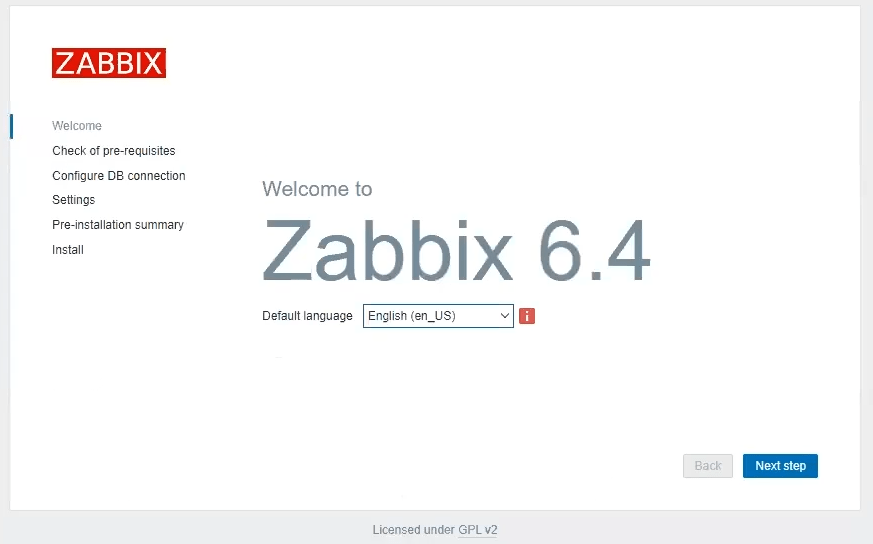
Vše je v pořádku, můžeme tedy kliknout na Next step a posunout se na další stránku s nastavením připojení do databáze.
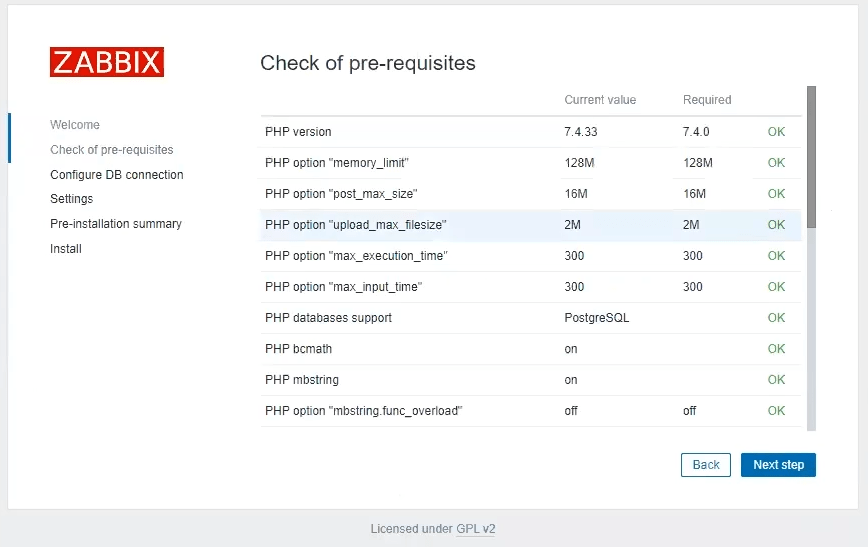
Na této stránce vyplníme pouze políčko Password, nic dalšího není třeba měnit, a klikneme na Next step.
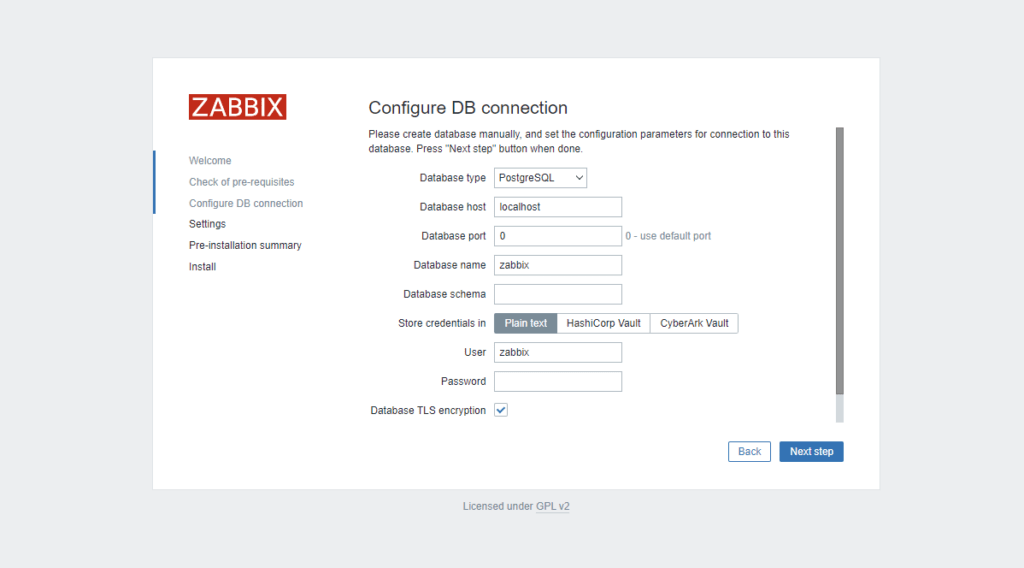
Zde vyplníme základní nastavení, tedy název serveru a časové pásmo, a kliknutím na Next step pokračujeme k souhrnu konfigurace.
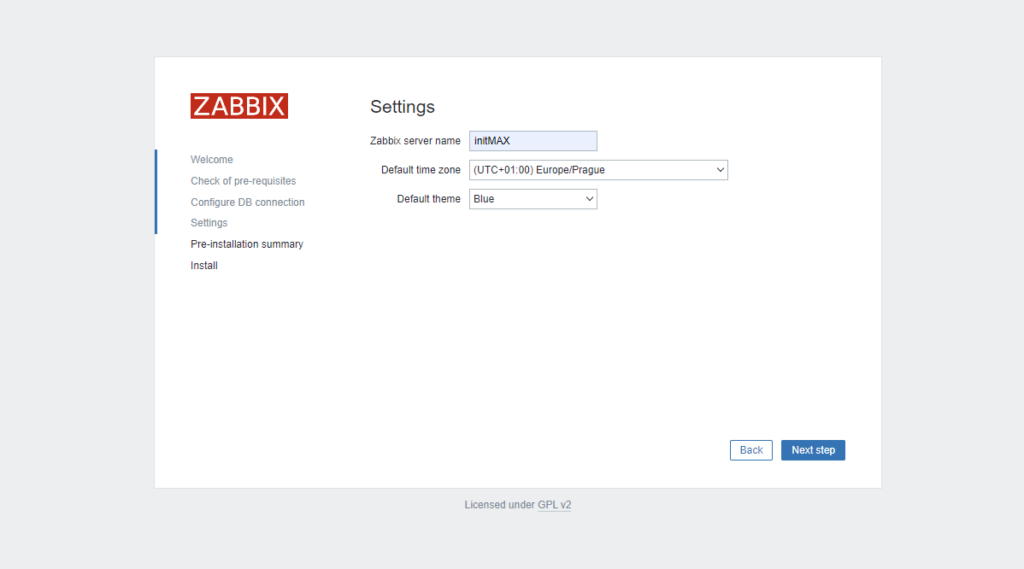
Zkontrolujeme zadané hodnoty a kliknutím na Next step dokončíme instalaci.
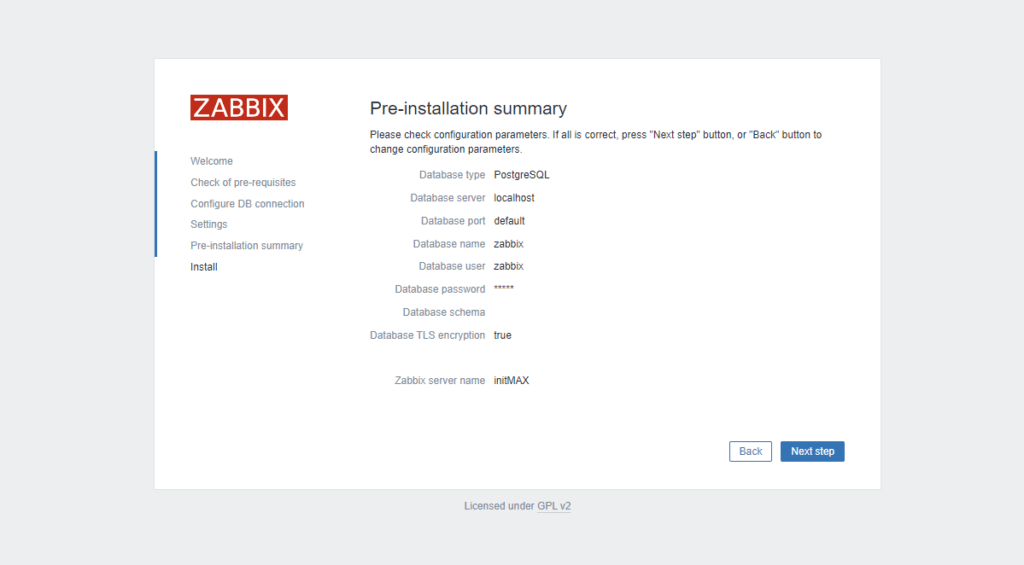
Kliknutím na Finish již přejdeme na přihlašovací obrazovku.
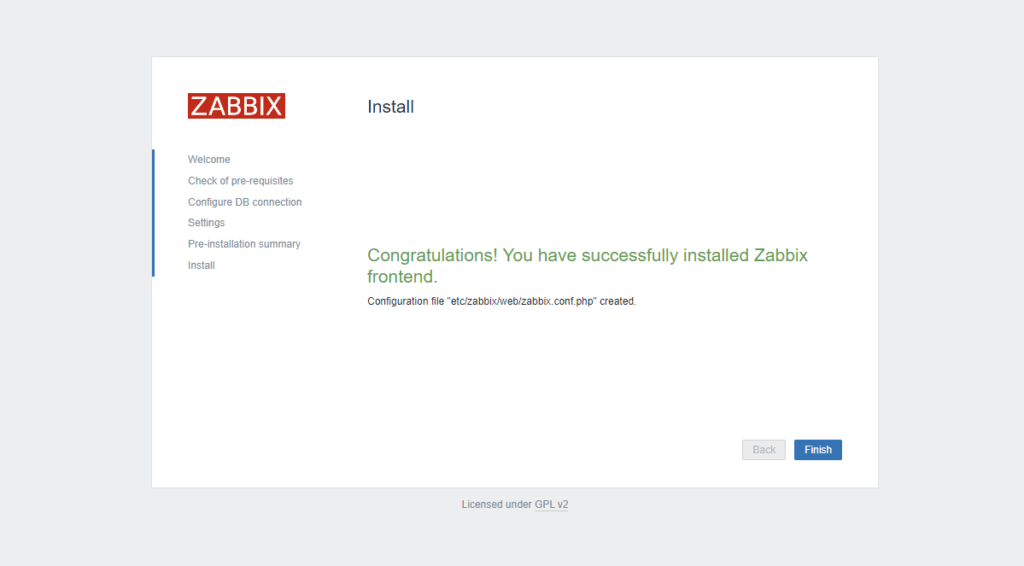
Přihlásíme se a můžeme Zabbix 6.4 začít používat.
Výchozí údaje pro přihlášení jsou: Admin/zabbix
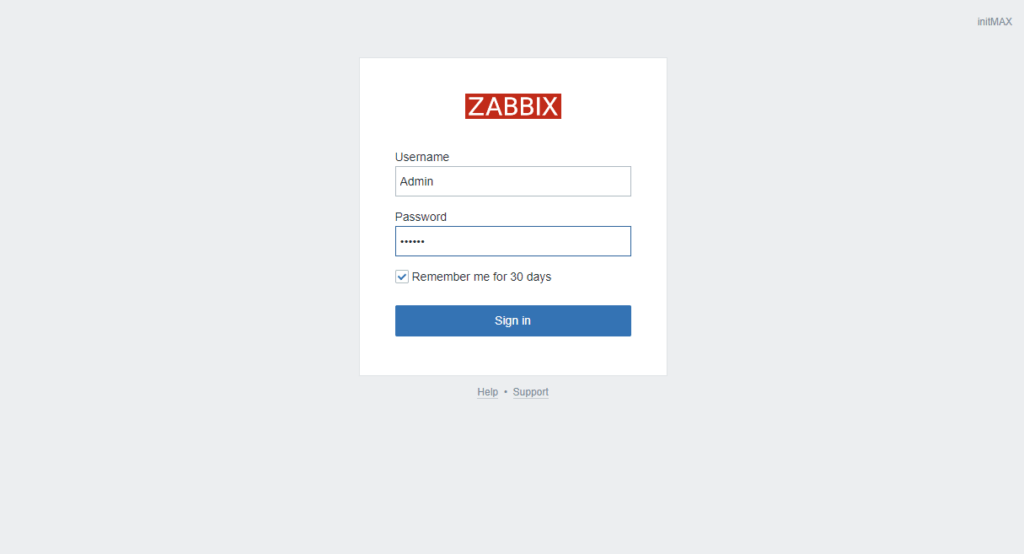
Po přihlášení na Vás čeká nový Zabbix 6.4.
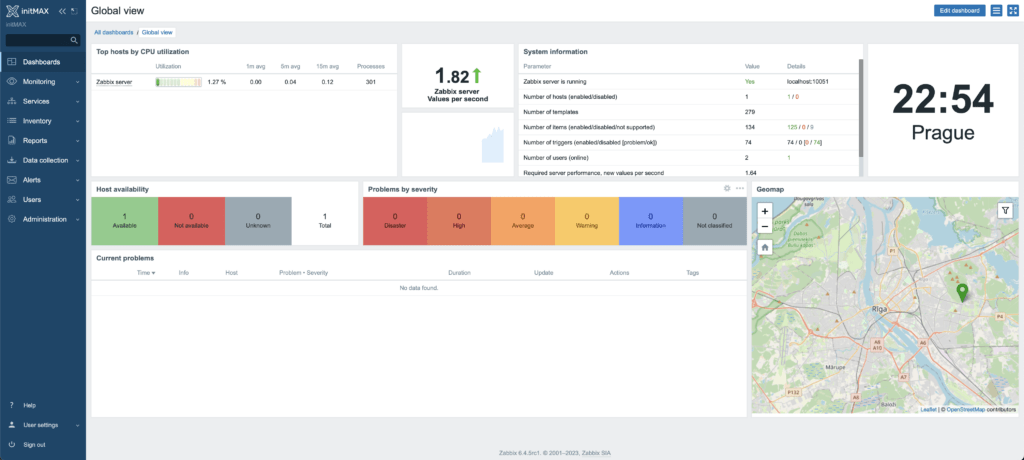


Dejte nám Like, sdílejte nás nebo nás sledujte 😍
Ať vám nic neunikne: